第一步:
打开Photoshop,新建一张画布。
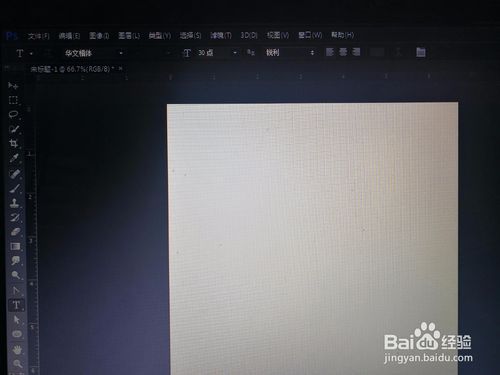
第二步:
要注意在使用Photoshop创建点文字的时候是直接点击画布任意位置,但是当我们在创建段落文字的时候是直接按住鼠标左键拉一个框,然后在虚线框内输入文字。
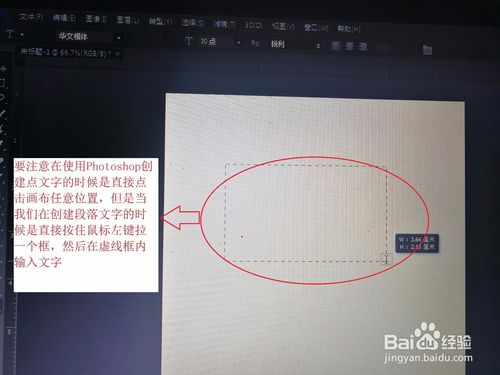
第三步:
输入一段文字之后,我们会发现输入的文字并没有显示完全,在虚线框的右下角的小正方形里面有一个‘十’,这就表示文字还没有完全显示。

第四步:
双击右边图层选中文字的情况之下,选择字体的大小,当段落文字完全显示出来之后,右下角的‘十’字就消失了,表示字体已经完全显示出来。

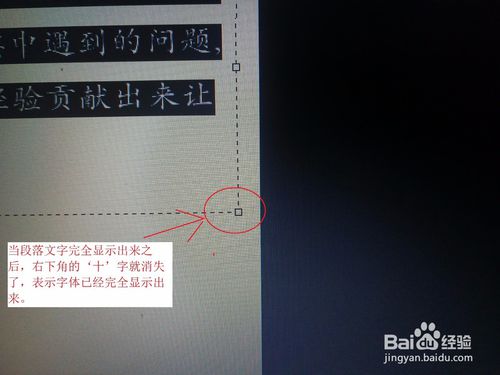
第五步:
当文字完全显示出来之后,这个时选择右边的文字图层双击该图层,选中文字之后,可以按住ctrl,然后按住文字框的角进行拖动改变大小。
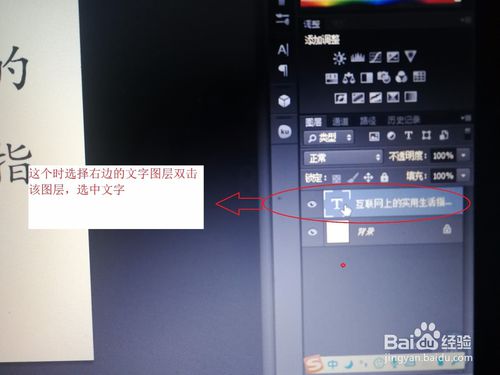
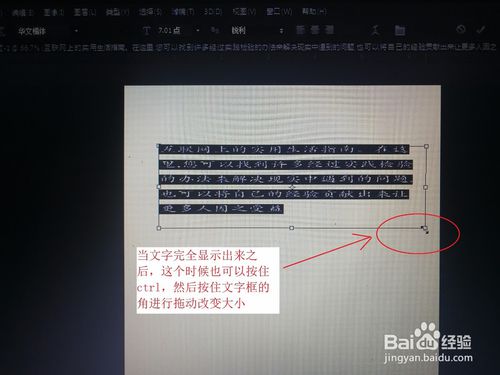
第六步,编辑完成之后,然后双击右边图层下方的空白区域就OK啦。

本文章由 brokenway 发布在 个人知识库 ,文章所述不代表本站观点,法律风险由发布者自行承担,转载请注明出处!

